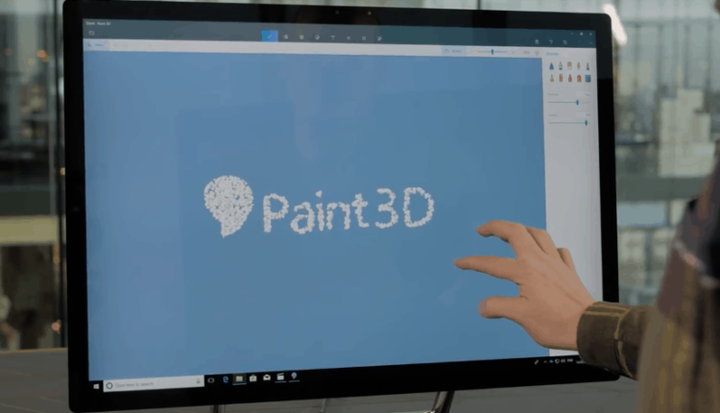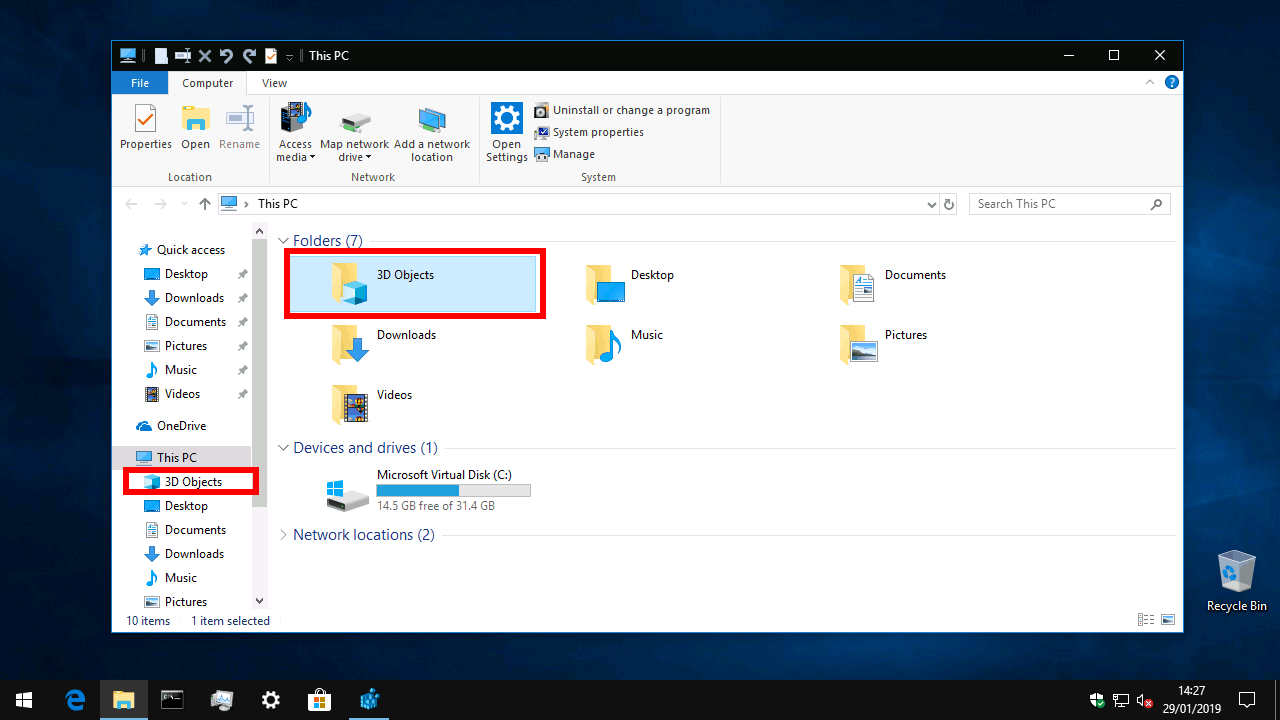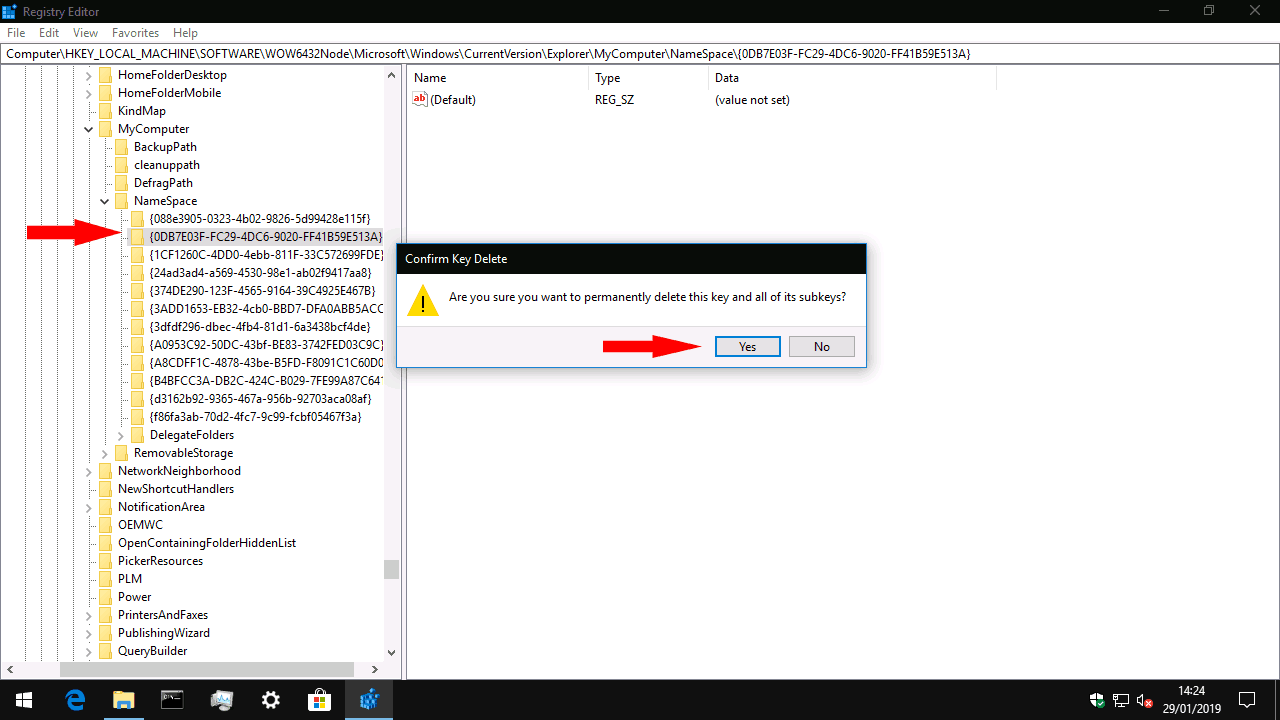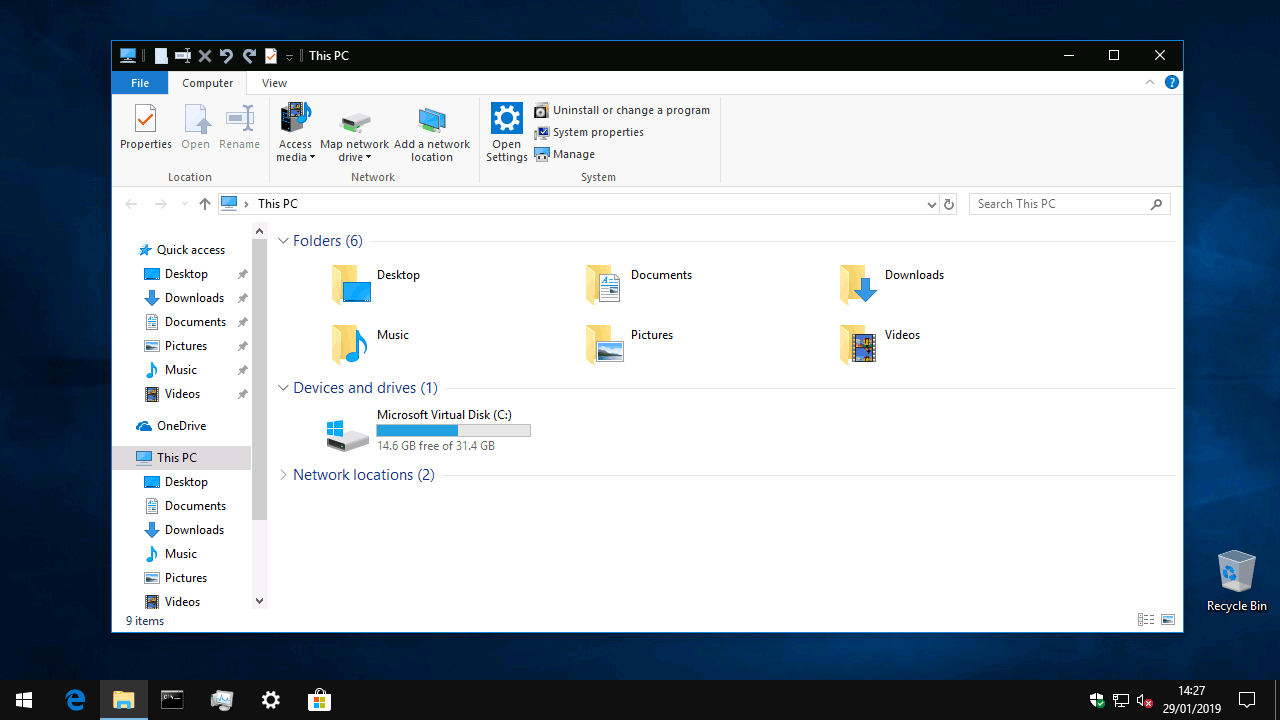Como remover “Objetos 3D” deste PC no Windows 10
Testando o snippet do Bing
- Bullet One
- Bullet Two
Mais palavras vão aqui
Aplica-se a 1703 e superior
Por gerações, o Windows foi fornecido com seis pastas de nível superior: Área de Trabalho, Documentos, Downloads, Música, Imagens e Vídeos. Em outubro de 2017, o Windows 10 Fall Creators Update adicionou um sétimo: 3D Objects. A pasta tem como objetivo fornecer um local de salvamento natural para conteúdo feito com os novos aplicativos 3D do Windows, como o Paint 3D. No entanto, é improvável que seja útil para a maioria dos usuários do Windows 10, portanto, neste guia, mostraremos como bani-lo de vista.
Objetos 3D estão localizados na pasta de perfil do usuário, normalmente em C: UsuáriosUsuário Objetos 3D. Não vamos realmente excluir a pasta, em parte porque isso pode resultar em problemas com qualquer aplicativo 3D que presuma que ela exista. Em vez disso, vamos nos concentrar em ocultá-lo na barra lateral do Explorador de Arquivos e na tela “Este PC”, ajudando a organizar a interface.
Você precisará editar o registro para fazer essa alteração. Como sempre, tome cuidado ao fazer edições no registro – a alteração errada pode causar sérios problemas no Windows. Abra o Editor do Registro pesquisando “regedit” no menu Iniciar (você precisará estar conectado como administrador).
Depois que o Editor do Registro abrir, use a visualização em árvore ou a barra de endereço para navegar até a seguinte chave:
HKEY_LOCAL_MACHINESOFTWAREMicrosoftWindowsCurrentVersionExplorerMyComputerNamespaceNa visualização em árvore à esquerda da janela do editor de registro, procure a seguinte chave:
{0DB7E03F-FC29-4DC6-9020-FF41B59E513A}Essa chave de aparência misteriosa é usada para identificar a pasta Objetos 3D internamente. Clique com o botão direito na chave e clique em “Excluir” para removê-la. Você pode clicar em “Exportar” primeiro para simplificar a reversão dessa alteração no futuro.
Em seguida, use a visualização em árvore ou a barra de endereço para navegar até a seguinte chave. Isso só existirá se você tiver uma instalação do Windows de 64 bits. Se estiver usando um PC de 32 bits, você pode pular esta etapa, pois já concluiu o guia.
HKEY_LOCAL_MACHINESOFTWAREWow6432NodeMicrosoftWindowsCurrentVersionExplorerMyComputerNamespace.Novamente, encontre a subchave da pasta Objetos 3D na visualização em árvore (consulte a seção acima), clique com o botão direito e pressione “Excluir”.
Agora você deve conseguir abrir o Explorador de Arquivos e observar que a pasta Objetos 3D não é mais exibida neste PC.
É uma pequena mudança, mas que ajuda a manter seu PC arrumado se você nunca vai criar conteúdo 3D. Embora a Microsoft esteja ansiosa para impulsionar os recursos de “criadores” do Windows, adicionar uma pasta de nível superior para essa disciplina de nicho parece artificial e é desnecessário para a grande maioria dos usuários do Windows. Se você quiser restaurar a pasta para este PC, basta recriar as subchaves do registro que você removeu neste guia.